Использование Microsoft Remote Desktop (удаленное управление компьютером)
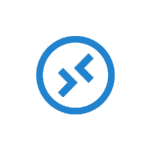 Поддержка RDP — протокола удаленного рабочего стола присутствует в Windows начиная с версии XP, однако далеко не все знают, как пользоваться (и даже о наличии) Microsoft Remote Desktop для удаленного подключения к компьютеру с Windows 10, 8 или Windows 7, в том числе и не используя никаких сторонних программ.
Поддержка RDP — протокола удаленного рабочего стола присутствует в Windows начиная с версии XP, однако далеко не все знают, как пользоваться (и даже о наличии) Microsoft Remote Desktop для удаленного подключения к компьютеру с Windows 10, 8 или Windows 7, в том числе и не используя никаких сторонних программ.
В этой инструкции описывается, как использовать удаленный рабочий стол Microsoft с компьютера на Windows, Mac OS X, а также с мобильных устройств Android, iPhone и iPad. Хотя процесс мало чем отличается для всех этих устройств, за исключением того, что в первом случае все необходимое является частью операционной системы. См. также: Лучшие программы для удаленного доступа к компьютеру.
Примечание: подключение возможно только к компьютерам с редакцией Windows не ниже Pro (при этом подключаться можно и с домашней версии), но в Windows 10 появилась новая очень простая для начинающих пользователей возможность удаленного подключения к рабочему столу, которая подойдет в тех ситуациях, когда она требуется однократно и необходимо подключение через Интернет, см. Удаленное подключение к компьютеру с помощью приложения Быстрая помощь в Windows 10.
Перед использованием удаленного рабочего стола
Удаленный рабочий стол по протоколу RDP по умолчанию предполагает, что вы будете подключаться к одному компьютеру с другого устройства, находящегося в той же локальной сети (В домашних условиях это обычно означает подключенного к тому же роутеру. Есть способы подключения и по Интернету, о чем поговорим в завершении статьи).
Для подключения требуется знать IP адрес компьютера в локальной сети или имя компьютера (второй вариант работает только в случае, если включено сетевое обнаружение), а с учетом того, что в большинстве домашних конфигураций IP-адрес постоянно меняется, прежде чем начать, рекомендую назначить статический IP адрес (только в локальной сети, к вашему провайдеру Интернета этот статический IP не имеет отношения) для компьютера, к которому будет выполняться подключение.
Могу предложить два способа сделать это. Простой: зайдите в панель управления — Центр управления сетями и общим доступом (или правый клик по значку соединения в области уведомлений — Центр управления сетями и общим доступом. В Windows 10 1709 пункт отсутствуют в контекстном меню: открываются параметры сети в новом интерфейсе, внизу которых есть ссылка для открытия Центра управления сетями и общим доступом, подробнее: Как открыть Центр управления сетями и общим доступом в Windows 10). В разделе просмотра активных сетей, кликните по подключению по локальной сети (Ethernet) или Wi-Fi и нажмите кнопку «Сведения» в следующем окне.
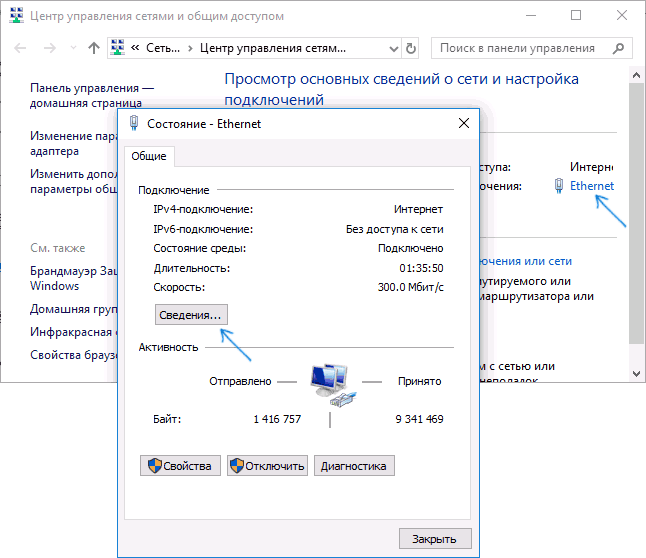
Из этого окна вам потребуется информация об IP-адресе, шлюзе по умолчанию и DNS серверах.
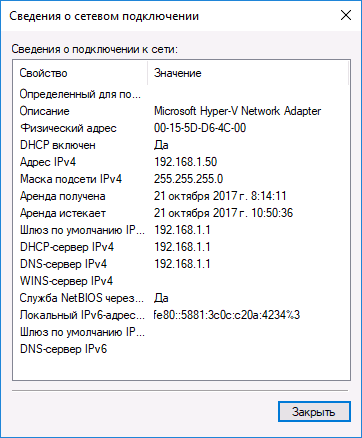
Закройте окно сведений о подключении, и нажмите «Свойства» в окне состояния. В списке используемых подключением компонентов выберите Протокол Интернета версии 4, нажмите кнопку «Свойства», после чего введите параметры, полученные ранее в окно конфигурации и нажмите «Ок», затем еще раз.
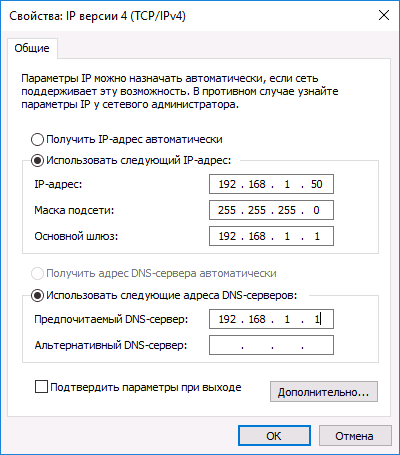
Готово, теперь у вашего компьютера статический IP адрес, который и потребуется для подключения к удаленному рабочему столу. Второй способ назначить статический IP адрес — использовать настройки сервера DHCP вашего роутера. Как правило, там имеется возможность привязки конкретного IP по MAC-адресу. В детали вдаваться не буду, но, если вы умеете самостоятельно настроить роутер, с этим тоже справитесь.
Разрешение подключения к удаленному рабочему столу Windows
Еще один пункт, который следует выполнить — включить возможность подключений RDP на компьютере, к которому вы будете подключаться. В Windows 10 начиная с версии 1709 разрешить удаленное подключение можно в Параметры — Система — Удаленный рабочий стол.
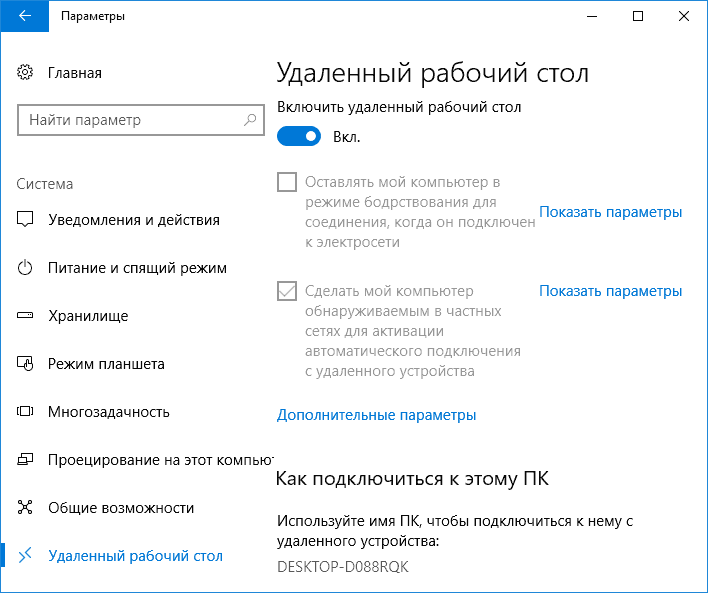
Там же, после включения удаленного рабочего стола отобразится имя компьютера, по которому можно подключиться (вместо IP-адреса), однако для использования подключения по имени вы должны изменить профиль сети на «Частная» вместо «Общедоступная» (см. Как изменить частную сеть на общедоступную и наоборот в Windows 10).
В предыдущих версиях Windows зайдите в панель управления и выберите пункт «Система», а затем в списке слева — «Настройка удаленного доступа». В окне параметров включите «Разрешить подключения удаленного помощника к этому компьютеру» и «Разрешить удаленные подключения к этому компьютеру».
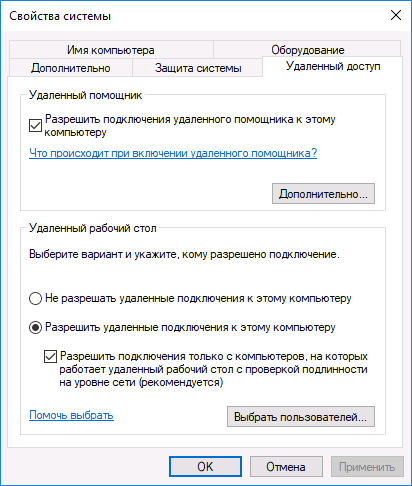
При необходимости, укажите пользователей Windows, которым нужно предоставить доступ, можно создать отдельного пользователя для подключений удаленного рабочего стола (по умолчанию, доступ предоставляется тому аккаунту, под которым вы вошли и всем администраторам системы). Все готово, для того чтобы начать.
Подключение к удаленному рабочему столу в Windows
Для того, чтобы подключиться к удаленному рабочему столу, вам не требуется устанавливать дополнительные программы. Просто начните вводить в поле поиска (в меню пуск в Windows 7, в панели задач в Windows 10 или на начальном экране Windows 8 и 8.1) «подключение к удаленному рабочему столу», для того чтобы запустить утилиту для подключения. Или нажмите клавиши Win+R, введите mstsc и нажмите Enter.
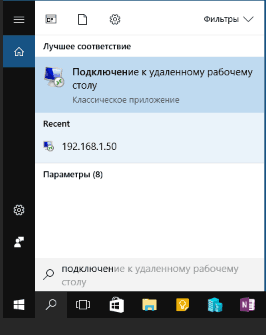
По умолчанию, вы увидите только окно, в которое следует ввести IP-адрес или имя компьютера, к которому нужно подключиться — вы можете ввести его, нажать «Подключить», ввести имя пользователя и пароль на запрос данных аккаунта (имя и пароль пользователя удаленного компьютера), после чего увидите экран удаленного компьютера.
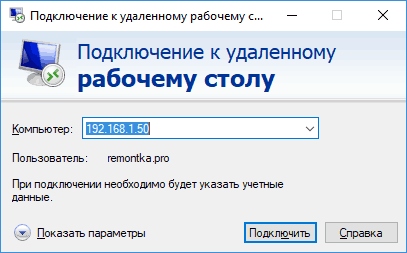
Можно также настроить параметры изображения, сохранения конфигурации подключения, передачи звука — для этого нажмите «Показать параметры» в окне подключения.

Если все было сделано правильно, то через короткое время вы увидите экран удаленного компьютера в окне подключения удаленного рабочего стола.
Microsoft Remote Desktop в Mac OS X
Для подключения к компьютеру Windows на Mac, вам потребуется скачать приложение Удаленный рабочий стол (Microsoft Remote Desktop) из App Store. Запустив приложение, нажмите кнопку со знаком «Плюс», чтобы добавить удаленный компьютер — дайте ему имя (любое), введите IP-адрес (в поле «PC Name»), имя пользователя и пароль для подключения.
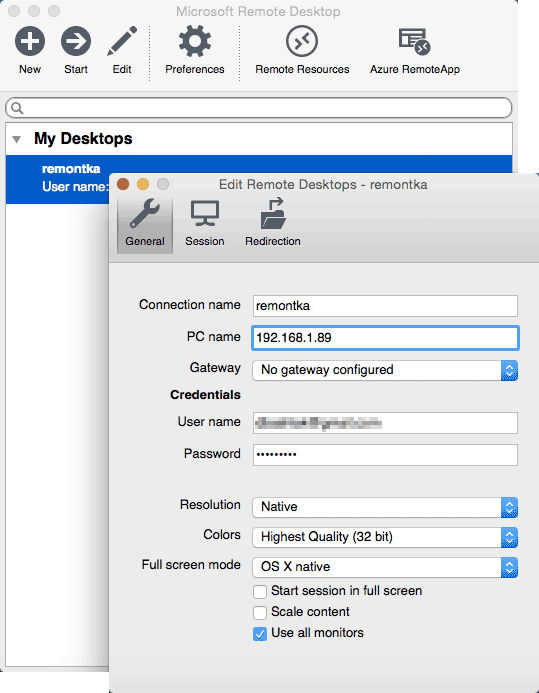
При необходимости, установите параметры экрана и другие детали. После этого, закройте окно настроек и дважды кликните по имени удаленного рабочего стола в списке для подключения. Если все было сделано правильно, вы увидите рабочий стол Windows в окне или на полный экран (зависит от настроек) на вашем Mac.
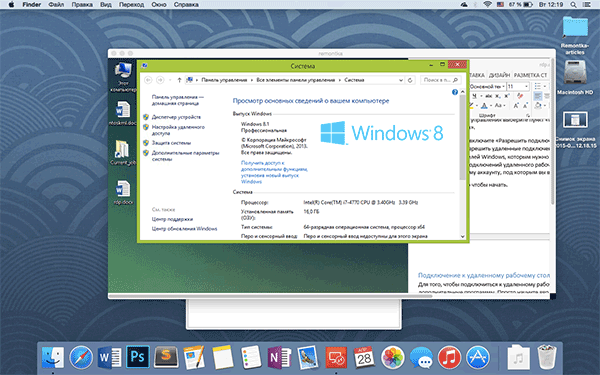
Лично я использую RDP как раз в Apple OS X. На своем MacBook Air я не держу виртуальных машин с Windows и не устанавливаю ее в отдельный раздел — в первом случае система будет тормозить, во втором я значительно сокращу время работы от аккумулятора (плюс неудобство перезагрузок). Поэтому я просто подключаюсь через Microsoft Remote Desktop к своему крутому настольному ПК, если мне требуется Windows.
Android и iOS
Подключение к удаленному рабочему столу Microsoft почти ничем не отличается для телефонов и планшетов Android, устройств iPhone и iPad. Итак, установите приложение Microsoft Remote Desktop для Android или «Удаленный рабочий стол (Майкрософт)» для iOS и запустите его.
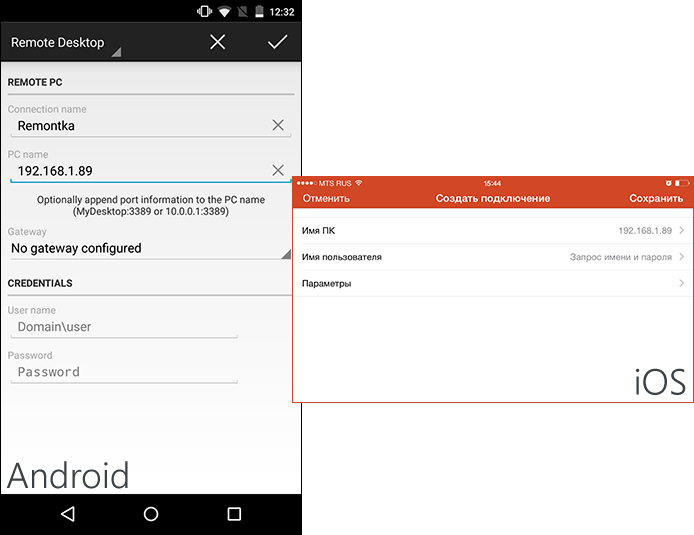
На главном экране нажмите «Добавить» (в версии для iOS далее выберите «Добавить ПК или сервер») и введите параметры подключения — так же, как и в предыдущем варианте это имя подключения (на ваше усмотрение, только в Android), IP-адрес компьютера, логин и пароль для входа в Windows. При необходимости задайте другие параметры.
Готово, можно подключаться и удаленно управлять компьютером с вашего мобильного устройства.
RDP через Интернет
На официальном сайте Microsoft присутствует инструкция о том, как разрешить подключения удаленного рабочего стола через Интернет (только на английском). Заключается она в пробросе на роутере порта 3389 на IP адрес вашего компьютера, а затем — подключение к публичному адресу вашего роутера с указанием данного порта.
На мой взгляд, это не самый оптимальный вариант и безопасней, а может и проще — создать VPN подключение (средствами роутера или Windows) и подключаться по VPN к компьютеру, после чего использовать удаленный рабочий стол так, как если бы вы находились в той же локальной сети (правда, проброс портов все равно потребуется).
MishaK20
Приветствую.
Жду следующие статьи в твоём исполнении:
1. RDP через Интернет, с картинками и на русском (как пробрасывать порты)
2. VPN средствами Windows и роутера. Также с картинками и примерами по настройке. И какие ограничения есть при создании VPN (нужен ли белый IP или есть способ как-то решить задачу используя серый ip)?
Ответить
Dmitry
Ок, надеюсь не разочаровать. Правда по срокам такой статьи ничего определенного сказать не могу. Но сразу отвечу по второму пункту, касательно IP — проблему можно решить с помощью DDNS сервисов (FreeDNS, DynDNS, noip.com)
Ответить
alextriam
Ddns-сервисы решают проблему динамического ip, с серым они ничем не помогут.
Ответить
MishaK20
Несколько дополнений к статье (думаю добавишь в статью):
1. Подключение по RDP средствами Windows возможно лишь к ПК, на котором установлена операционная система не ниже Windows Pro (т.е. должна быть установлена Windows XP Pro, Windowx 7, 8 Pro или Enterprise или Ultimate) , т.к. к домашней или стартовой Windows подключиться по RDP не получится, данные операционные системы этим обделены.
2. Можно запустить RDP через Выполнить командой mstsc
3. Администраторы (или пользователи с админскими правами) имеют подключение по RDP без занесения их в список, кому разрешено подключаться. Также можно добавить пользователей в соответствующую группу Пользователи удалённого рабочего стола.
4. Кстати, можно многократное подключение по RDP осуществлять, т.е. подключился к первой машине, с неё ко второй, со второй к третьей и т.д.
5. Некоторые антивирусы по умолчанию блокируют протокол RDP. Например в KIS и KES необходимо разрешить работу этого протокола.
Ответить
Dmitry
Благодарю за полезные дополнения!
Ответить
TjkBakh
Большое спасибо, а то долго искал!
Ответить
Константин
Приветствую.
Жду следующие статьи в твоём исполнении:
1. RDP через Интернет, с картинками и на русском (как пробрасывать порты)
2. VPN средствами Windows и роутера. Также с картинками и примерами по настройке.
Будет статья? или если есть уже — ссылочку пожалуйста.
Ответить
Dmitry
Константин, я не берусь обещать. Она в планах есть, но когда я пишу в комментариях «будет», а потом не могу добраться до этой темы полгода, мне становится неловко (особенно после напоминаний в комментариях).
Ответить
Владислав
Присоединяюсь к просьбе о ликбезе на тему VPN. Вроде бы надо его активно использовать, чтобы объединить территориально разнесённые компьютеры в единую сеть и снизить опасность подключения к серверам по RDP посторонних лиц, но возникает уйма вопросов, и дело годами не сдвигается с мёртвой точки.
1) Какими средствами организовывать VPN? Его предлагают создать и роутер (в моём случае Zyxel), и программа OpenVPN, и операционная система Windows Server, и из интернета постоянно предложения сыпятся от каких-то левых контор купить VPN у них. Чем отличаются все эти способы, и как выбрать из них простой для понимания и масштабирования, надёжный и бесплатный? В голове каша, руки опускаются.
2) Какие подводные камни ожидают внедренца? а) Ещё лет 10 назад, помню, была проблема — если подключаешься по VPN из дома к офису, отваливается домашний интернет, и весь трафик начинает идти через дохлый офисный интернет-канал. б) Что в случае внедрения делать с теми сотрудниками, которые сейчас подключается к серверу по RDP с устройств на Андроиде и iOS? Как настраивать VPN на этих устройствах? Тем более, если подключаться к серверу может не любой, знающий пароль, а только тот, для кого программой OpenVPN сгенерирован сертификат?
Ответить
Владислав
А ещё и интернет-провайдеры предлагают для корпоративных пользователей свой собственный VPN, причём не могут внятно объяснить, как это всё будет работать, зато попутно пытаются втюхать специальное сетевое оборудование и взять за всё кучу денег.
Ответить
Dmitry
Владислав, боюсь, не готов проводить ликбез сейчас в частности по второму пункту… насколько я знаю (давно это самому доводилось всё делать и всего пара эпизодов) все примерно так же, как было, а траф через отдельный канал можно организовать при отдельном сетевом адаптере (условно, через Ethernet — VPN, через Wi-Fi — Internet). Насчет iOS/Android, то там есть опции для настройки VPN, а для OpenVPN есть приложение официальное, не пробовал, но не думаю, что должно быть очень сложно.
Ну а по первому пункту примерно так:
— роутер предлагает создать для того, чтобы извне подключаться к домашней сети.
— openvpn предлагает организовать сеть с возможностью подключения извне с более широкими возможностями чем роутер, подойдет для организаций.
— предложения часто сыпятся о чуть другом «купить VPN» — для выхода «вовне», т.е. для конфиденциального доступа к ресурсам интернета через чужой VPN-сервер.
Ответить
Махмут
Добрый вечер. Установил Microsoft Remote Desktop) из App Store, захожу на рабочий стол Windows хочу перекинуть файл или папку с Mac OS X не перекидывает (файл или папку). Большое спасибо
Ответить
Dmitry
Здравствуйте. Не поддерживается такая возможность в Remote Desktop. Из советов — сделать в Windows диск сетевой и подключиться к нему с Mac, тогда просто в Finder сможете закидывать файлы на Windows-компьютер.
Ответить
Дима
Здравствуйте! подскажите пожалуйста, когда захожу с ios подключенному к сети WiFi той же что и ПК, подключается, а когда пытаюсь подключиться через мобильный интернет, не подключает? в чем может быть причина?
Ответить
Dmitry
Здравствуйте. Потому что для работы через MS Remote Desktop нужно либо быть в той же локальной сети (что и происходит при Wi-Fi подключении), либо использовать VPN подключение, т.е. например, создаете VPN подключение на компьютере, подключаетесь с айфона через мобильную сеть и VPN, а потом уже через Remote Desktop. Но вообще проще использовать в данном случае другие средства удаленного доступа (посмотрите в App Store).
Ответить
Игорь
Здравствуйте у меня похожая проблема только VPN настроен как надо тоесть подключаюсь любому wi-fi подключаю vpn все гуд а вот пытаюсь подключится к vpn когда использую мобильник как точку доступа vpn не подключается что может быть помогите пожалуйста и пишет вот такую ошибку
Сервер L2TP-VPN не ответил. Повторите попытку подключения. Если проблема не устраняется, проверьте настройки и обратитесь к администратору сети.
Ответить
Dmitry
Здравствуйте. Вы второй человек в комментариях с этой ситуацией на iphone (на нем же, верно?) за последние 3 дня. Не знаю в чем дело — apple что-то намудрила или еще в чем-то.
Ответить
Aleksey
Здравствуйте.
Имеется два сервера под Windows Server 2008 R2, один служит как шлюз для подключений к интернету, а другой локальный (подключается через шлюз к интернету). Хочу настроить RDP, так что бы из интернета сразу попасть в локальный сервер и работать с правами админа. Вот как все это настроить, возможно, ли такое или же нет? Подскажите, пожалуйста, куда копать. Заранее благодарю.
Ответить
Dmitry
Здравствуйте. Если я правильно понял конфигурацию, то достаточно создать VPN подключение на первом сервере, к нему подключиться из Интернета, потом по RDP законнектиться на локальный IP адрес второго сервера.
Ответить
Санёк
Вечер добрый ситуация наподобие — нужно получить доступ из интернета к компу который подключён к wi-fi роутеру через шнурок, который в свою очередь подключён к адсл модему тоже через шнур
Ответить
Dmitry
здравствуйте.
Сидеть гуглить на тему RDP + модель модема, потом RDP + модель роутера (можно просто марка, если конкретная не находится), чтобы пооткрывать необходимые порты на обоих, плюс потом еще на роутере перенаправить порт на локальный IP компьютера. Тут в комментарий я не умещу подробно (да и на вскидку не напишу, сам бы сидел слегка разбирался).
Ответить
Виктор
В теории:
1) На обоих серверах порт РДП должен отличаться.
2) Делаем проброс обоих портов на роутере на интернет шлюз.
3) делаем проброс нужного порта на шлюзе на основной сервер.
На практике я так не заморачивался (нет такой связки), но в теории такой вариант должен работать.
Ответить
Nastya
Здравствуйте. Возник следующий вопрос: при подключении к удаленному рабочему столу с помощью встроенного в Windows RDP-клиента на компьютере к которому подключаемся будет высвечиваться какое либо оповещение о подключении?
Ответить
Dmitry
Да, это будет видно. Не совсем сообщение, но видно (посмотрите сами).
Ответить
Виктор
Добрый вечер. Захожу в удаленный рабочий стол с Ipad через RDC, не идет звук, хотя когда отключаю удаленку звук идет. Проигрыватель jetaudio, а если через Winamp, то вообще пишет что нет драйвера, хотя опять же если отключить удаленку то все работает. Через программу TeamViewer звук есть, с Winamp та же история.
Ответить
Dmitry
В настройках стоит передача звука? А вообще, тут толком так сходу не посоветую, нужно бы запустить, проверить (особенно то, какое windows устройство воспроизведения использует при таком подключении), а сейчас нет возможности.
Ответить
Максим
Здравствуйте, заказал VPS-сервер, пытаясь подключиться через локальный ip-адрес получаю ошибку: Удаленному рабочему столу не удалось подключиться к удаленному компьютеру по одной из следующих причин:
1) Не включен удаленный доступ к серверу
2) Удаленный компьютер выключен
3) Удаленный компьютер не подключен к сети
Удостоверьтесь,что удаленный компьютер включен, подключен к сети и удаленный доступ к нему включен.
На Windows 7 все работало отлично, на Windows 10 вот такая ошибка.
Windows Server 2008 R2 Sp1
На сайте статус сервера «Запущен». Заранее спасибо за помощь.
Ответить
Dmitry
Здравствуйте. Если сторонних антивирусов нет, то идем в настройки брандмауэра, там в «разрешение взаимодействия с приложениями» разрешаем «удаленное управление рабочим столом». Во всяком случае, это то, что мне удалось найти по проблеме. Сам пока не столкнулся.
Ответить
Андрей
спасибо за статью
пользуюсь vps серверами с ай пада
на один из серверов попросил порт 44006, на него захожу нормально
на другой (другой компании) через стандартный 3389 не могу зайти, другой они не дают
пишут — порт он внешний
но на первом же как то дали 44006
что я не понимаю?
Ответить
Dmitry
не совсем понял вопрос, но как предположение: этот порт используется или зарезервирован у них для каких-то целей TCP/UDP
Ответить
Андрей
Извиняюсь за изложение
на ай пад (2) с ios6 у меня установлен rpd hana mobile обычный
есть два виртуальных серва, предоставленные двумя разными компаниями
в одном порт со стандартного изменен на 44006 и туда я легко захожу
во втором стандартный 3389 и туда я зайти с ай пада никак не могу — сразу выдаёт невозможность соединения , прописываю какой то другой (с потолка ) порт
хоть как то пытается подключиться (просто дольше не выскакивает невозможность)
и в итоге — операция не модет быть завершена , время вышло
дело то может и не в портах просто мне не за что больше зацепиться
с компа , с виндоус , всюду нормально захожу … данные ввожу корректно
Ответить
Сергей
Хочу отметить, что на Windows 10, если вы вводите данные аккаунта Microsoft, то ваш логин меняется на почту, а пароль на пароль от аккаунта Microsoft. Конечно с бубном я плясал, но эта статья мне помогла окончательно понять, что за чем делать. Спасибо за помощь!
Ответить
Vladimir
Спасибо за статью, очень информативно, смог настроить удалённый доступ дома. В офисе установлен Thinstuff, работает почти как у вас, также через RDP протокол, но пользователей подключаем больше. Если не ошибаюсь, то через настройку удалённого рабочего стола может подключиться 1 пользователь одновременно. Ammy Admin пробовали, но возникли проблемы с использованием сервера, пользователи не могли выполнять одновременно команды, скорее всего это косяк наших настроек
Ответить
Михаил
Здравствуйте. Подскажите пожалуйста, возможно сделать доступ к Remote App но заблокировать доступ к полноценному RDS?
Ответить
Dmitry
Здравствуйте. Сам с этим не экспериментировал, точно не скажу. Но, из того что нагуглил по быстрому, пишут что с помощью сторонней штуки RemoteApp Tool можно хостить remote apps на десктопных, а не серверных версиях Windows.
Ответить
Алексей
Все мы знаем, что Windows ориентирована на работу с мышкой и клавой. Потому назревает вопрос, кто-нибудь уже пробовал использовать RDP-клиент на Android-устройстве с подключенным к нему физическими клавиатурой и мышью? Как оно? Нормально ли прокидываются на удаленный рабочий стол? Работают так-же естественно как если бы они были подключены к физическому компу или есть «загвоздки»?
Ответить
Dmitry
Мною лично не опробовано. По идее, должны были бы учесть и сделать, но как по факту (правые клики и прочее) — не знаю.
Ответить
Анастасия
Добрый день!
Подключение к удаленному рабочему столу работает (через Microsoft Remote Desktop).
Подскажите пожалуйста, как сохранить документ с удаленного стола Windows в МасВоок Air?
Обьясните мне пожалуйста подробно (Я всего лишь девушка, а не программист
Ответить
Dmitry
Здравствуйте.
Отключитесь от удаленного рабочего стола.
На макбуке выберите удаленный компьютер в списке и нажмите редактировать (значок с карандашом). Там нажмите вверху кнопку Redirection, следующем окне — добавить (+) и укажите общую папку на вашем макбуке.
После этого подключитесь и вы обнаружите эту папку в «моем компьютере» на удаленной ОС.
Думаю, разберетесь : ) Там все просто.
Ответить
равшан
Помогите когда подключаешся к удаленному рабочему столу выходят ошибки
1) Не включен удаленный доступ к серверу
2) Удаленный компьютер выключен
3) Удаленны компьютер не подключен к сети чего делать помогите
Ответить
Dmitry
Ну у вас либо фаервол или брандмауэр блокирует доступ (или антивирус) или вы что-то неправильно настроили или, возможно, еще и роутер блокирует доступ к порту 3389
Ответить
Максим
Здравствуйте. На маке ранее стояла юзмейт и Microsoft Remote Desktop для Mac настроил подключение и заходил на комп под виндовс 8.1 корпоративная. Позже поставил с нуля sierra и по новой с апп сторе установил Microsoft Remote Desktop теперь при подключении выдает ошибку
The credentials are correct, but you do not have permissions to access this system. Please contact your system administrator for assistance.
Раньше тоже долго бился как настроить удаленное подключение перепробовал кучу советом как то заработал но так и не понял в чем нюанс.
Подскажите что не так?
Ответить
Максим
Решил проблему, пытался подключиться к учетной записи admin не выходило, подключился к новой созданной все заработало. Через родной рдп клиент от майкрософта так и не получилось зайти выдает ошибку (Программе подключения к удаленному рабочему столу не удается проверить удостоверение компьютера, к которому осуществляется подключение.) хотя отметка что все равно подключаться стоит.
Ответить
Женя
Добрый вечер, помогите и мне с этой проблемой пожалуйста. Если я не ошибаюсь на моей 10 ке (Windows 10 Pro) rdp client должен работать. Сегодня убил 4 часа страданий и так и не добился желаемого, как я только не пытался подключится к компу со своего iPad. Конечно же, эти устройства находятся в одной локальной сети, я использовал много разных вариантов, особенно долго заставляли мой планшет задуматься такие варианты: когда в поле имя пк я вводил локальный айпи компа (тут бывали попытки и с именем компа, и внешним айпи), а в поле учетная запись пользователя — «мыло» учетной записи, ну и в пароль соответственно — пинкод (хотя тут я пробовал вводить не только его, но и пароль от учетной записи на сайте майкрософта, для ясности).
Ну а конец таков, — Не удается подключится к шлюзу рабочих,….. (Код ошибки: 0х03000008)
Подскажите пожалуйста, в каком моменте я сильно ошибаюсь/не просвещен ? (есль нужно еще что уточнить, обращайтесь, расскажу)
Ответить
Dmitry
Здравствуйте. С ошибкой про шлюз рабочих не знаком. А по ситуации — странно.. возможно каким-то образом порты закрыты на уровне роутера или компьютера, а может и не в этом дело.
Попробуйте так:
1) создайте локального пользователя Windows 10 https://remontka.pro/create-new-user-windows-10/ с простым именем из одного слова на латинице, пароль тоже на латинице. Разок зайдите в него (чтоб настроился профиль), потом выйдите.
2) подключение настроить попробуйте по IP компьютера в локальной сети.
Ответить
Алексей
Здравствуйте! Имеются две сетевые карты. Одна смотрит через роутер в Интернет, другую я отвел специально для RDP-клиентов. Второй карте дал статический IP, как и клиентам. Проводом соединяю два компа — мой второй адаптер пишет Неопознанная сеть, а клиент говорит, что «Невозможно подключиться к RDP-серверу.» Хотя через первый интерфейс спокойно заходит. Сеть одна, 192.168.10.X. что не так?
Ответить
Dmitry
Не уверен, что правильно понял вашу конфигурацию, но первая мысль: вы соединяете простой витой парой, а не через crossover кабель, а для подключения сетевая-сетевая нужен именно он (правда, на сегодняшний день не для всех сетевых карт). См. раздел перекрёстный кабель: ru.wikipedia.org/wiki/Витая_пара
Ответить
Nikita
Добрый вечер! На бывшей работе мы удаленно работали в программе. Подключались как я понимаю через средства Windows. У каждого был ip логин и пароль для подключения и каждый подключался к своему пользователю. Такое возможно только если подключатся к компьютеру с widows server? Есть какие нибудь программы, которые смогут выполнить такой же функционал на обычной версии Windows? Задача: через удаленный рабочий стол, редактировать один файл через интернет с разных компьютеров.
Ответить
Dmitry
Нет, к Windows Pro тоже можно так подключаться, как раз VPN+RDP. Правда не уверен, что именно он у вас использовался.
Ответить
Глеб
Здравствуйте, спасибо большое за статью.
Есть проблема с качеством передачи изображения при подключении по RDP, растровые изображения, особенно градиенты, показываются в плохом качестве.
Существует ли возможность каким-то образом улучшить качество отображения изображений?
Ответить
Dmitry
Здравствуйте. Да, можно настроить в параметрах на машине, с которой происходит подключение. Вот только не знаю, не будет ли он все равно ужимать информацию при плохой связи (просто самому не доводилось тестировать именно в этом аспекте)
Ответить
Женя
Снова здравствуйте, с проблемой обращаюсь к Вам второй раз, предыдущую с проблемой подключения я решил так: оказывается кроме портов на роутере нужно было еще и создать «виртуальный сервер»..
Новая проблема: при коннекте к компу в локальной сети с ios rdc, при блокировке планшета падает соединение (слушаю я такой муз на колонках компа, переключаю треки с планша), возможно ли решить проблему ? (Win10Pro)
Ответить
Dmitry
Не знаю. Гугл тоже особо ничего не подсказал (нашел только какого-то чела англоязычного, который отключает блокировку экрана, ставит 30-40 минут таймаута, а у него все равно минуте на 20-й соединение рвется без активностей, это тоже не решено).
Ответить
Женя
Спасибо и на этом
Ответить
Александр
Здравствуйте,
На 10-ке не могу решить проблему с масштабом удаленного рабочего стола. Пишет, что масштаб 100% — а по факту намного меньше — шрифт не разобрать. Изменение параметров экрана в модальном окне подключения меняет только размер самого окна, но не масштаб.
Так как же на 10-ке увидеть удаленный стол в нормальном читабельном масштабе?
Ответить
Dmitry
Здравствуйте.
Под модальным окном подключения вы имеет в виду пункт меню «масштабирование», открываемого по клику по иконке RDP в левом верхнем углу окна подключения? Если нет, то попробуйте этот вариант.
А вот дополнительных вариантов, кроме тех, которые вы вероятно уже опробовали, предложить не могу : (
Ответить
Alex
Это баг виндоуз, для семерки на сайте майкрософта есть фикс, в восьмерке и десятке насколько помню он решается простым обновлением
Ответить
Даниил
Народ, здравствуйте. Помогите решить проблему. при подключении к WIN Server 2003 через rdp выдает ошибку: Удаленный сеанс отключен поскольку для данного компьютера отсутствуют клиентские лицензии удаленного рабочего стола.
Все возможные варианты с удалением MSLicensing проделал и не помогает. дело точно не в сервере, ибо на XP все работает и новые лицензии создается как и прежде, на 7ке тоже работает без проблем… помогите решить проблему на Win 10
Ответить
Максим
Такая же история. Решилась ли у вас эта проблема и как?
Ответить
Евгений
Мне помогл запуск удаленного рабочего стола от имени администратора
Ответить
alfa
Сайт полезный, но статья начинается с не совсем точной информации. Хотя сам и подключаюсь чаще по IP, но для подключения в локальной сети не обязательно знать IP адрес удаленного компьютера, ведь можно заходить по имени компьютера (это написано в окне программы). Имя можно увидеть в сетевом окружении и даже подключаться по нему из разных подсетей не меняя настроек (если на компьютере несколько сетевых карт). К тому же оно не меняется без Вашей воли.
Ответить
Александр
Здравствуйте! Я установил программу удаленного доступа на Android, добавил компьтер, но при попытке подключения выдает We couldn’t connect to the remote PC. Make sure… и так далее. Я уже попробовал отключить: антивирус, защитника Windows, брандмауэр Windows. Ничего не помогает. В брандмауэре разрешено подключение других устройств удаленным доступом.
Ответить
Dmitry
Здравствуйте. А у вас не Windows Домашняя? К ней нет возможности подключения по RDP
Ответить
Roman
порт 3389, из-за его закрытости на роутере потерял 2 часа…
Но в итоге все работает, с win 7 на 10 подключается и обратно.
Ответить
Thero
Заколебали знайки которые пишут, что и так известно. В современных роутерах пробросить повторяющийся порт нет возможности. Ты бы лучше плохинький пример выложил как все-таки подключиться через и-нет ко 2му 5му Пк???
Ответить
CEBEP
Благодарю за статью! Столкнулся со следующей проблемой. Подключение через интернет установлено, но при попытке подключения к этому же компьютеру внутри сети ничего не получается.
Ответить
Dmitry
Возможно, сторонний антивирус блокирует по умолчанию RDP?
Ответить